Hvordan få visse kontakter til å ringe på lydløs Android

Hvis du vil få kontakter til å ringe lydløst på Android-en din, er det bare å justere Ikke forstyrr-unntakene for favorittkontakter. Detaljer i artikkelen.
Folk har rapportert om forsvinnende meldinger på iPhone-ene deres i årevis. Det er et veldig irriterende problem, det er overraskende vanlig. Så hvis meldinger forsvant på din iPhone også, fortsett å lese denne artikkelen for å finne ut hva som skjer.
Innholdsfortegnelse:
Hvorfor forsvinner meldinger på iPhone?
Selv om dette problemet har pågått i årevis, er det fortsatt uklart hva som får meldingene til å forsvinne. Det er mange foruminnlegg der folk klager over det samme problemet, men ingen har funnet den universelle løsningen ennå. Det betyr sannsynligvis at en programvarefeil på noens iPhone-er forårsaker problemet.
Selv om jeg ikke klarte å finne den virkelige løsningen på problemet med de manglende meldingene , klarte jeg å finne i det minste noen løsninger som kan være nyttige i dette tilfellet. Nå kan jeg ikke garantere at noen av de følgende løsningene vil løse problemet, men det vil ikke skade å prøve.
1. Slå iMessage av/på
Det første vi skal prøve er å slå av iMessage og deretter på igjen. Dette vil gjenopprette forbindelsen mellom iMessage-servere og din iPhone, og bidra til å bringe meldingene tilbake. Slik gjør du det:
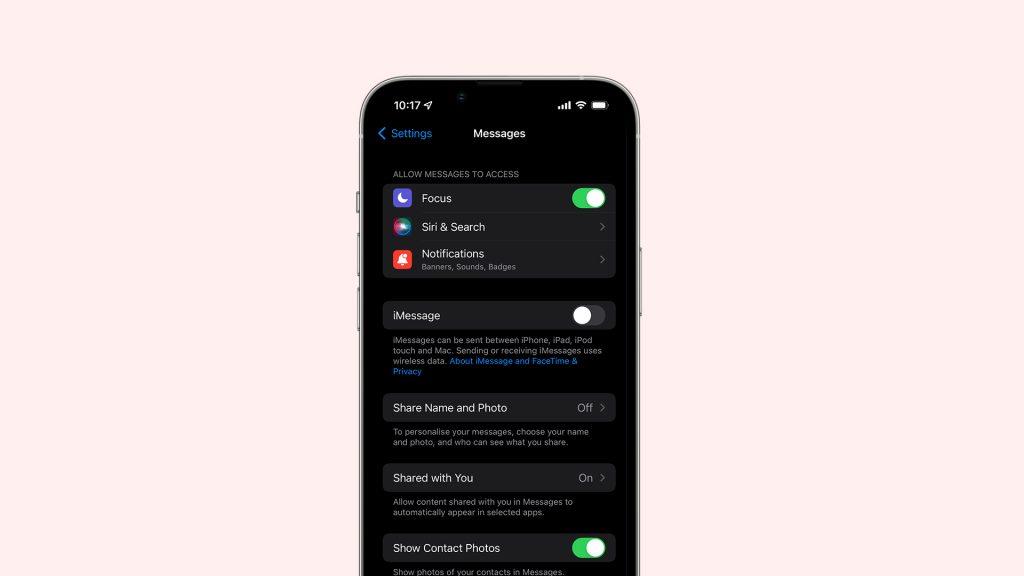
2. Sjekk iCloud Message sync
I tilfelle du kan se meldingene dine på én iOS-enhet, men de mangler fra den andre du bruker, sjekk om iCloud-synkronisering for meldinger er aktivert. Dette alternativet vil synkronisere alle meldinger, slik at du kan få tilgang til dem fra alle enheter du bruker. Slik aktiverer du iCloud-synkronisering for meldinger:
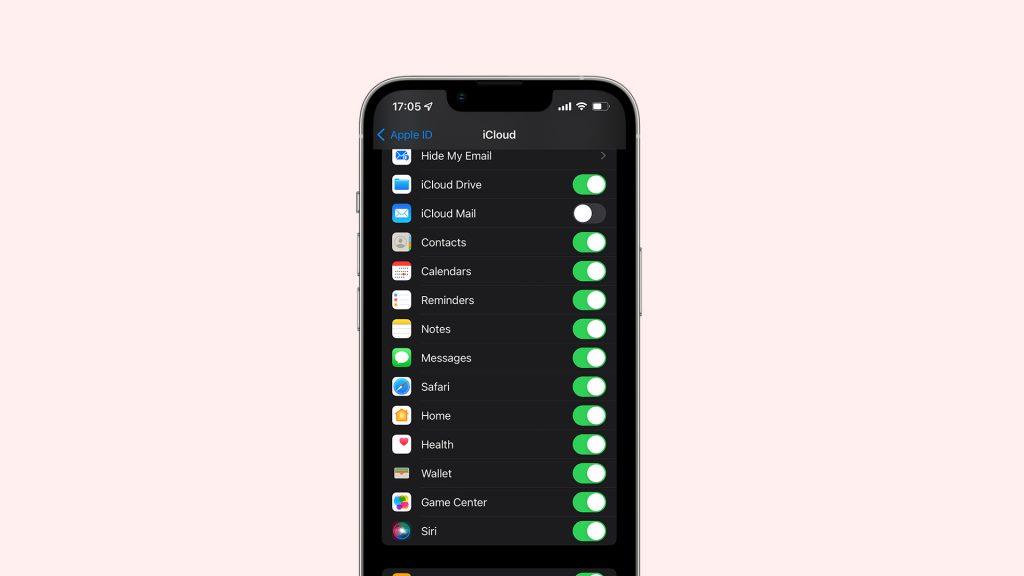
3. Logg av iCloud
Det neste vi skal prøve er å logge av iCloud og logge på igjen. Slik gjør du det:
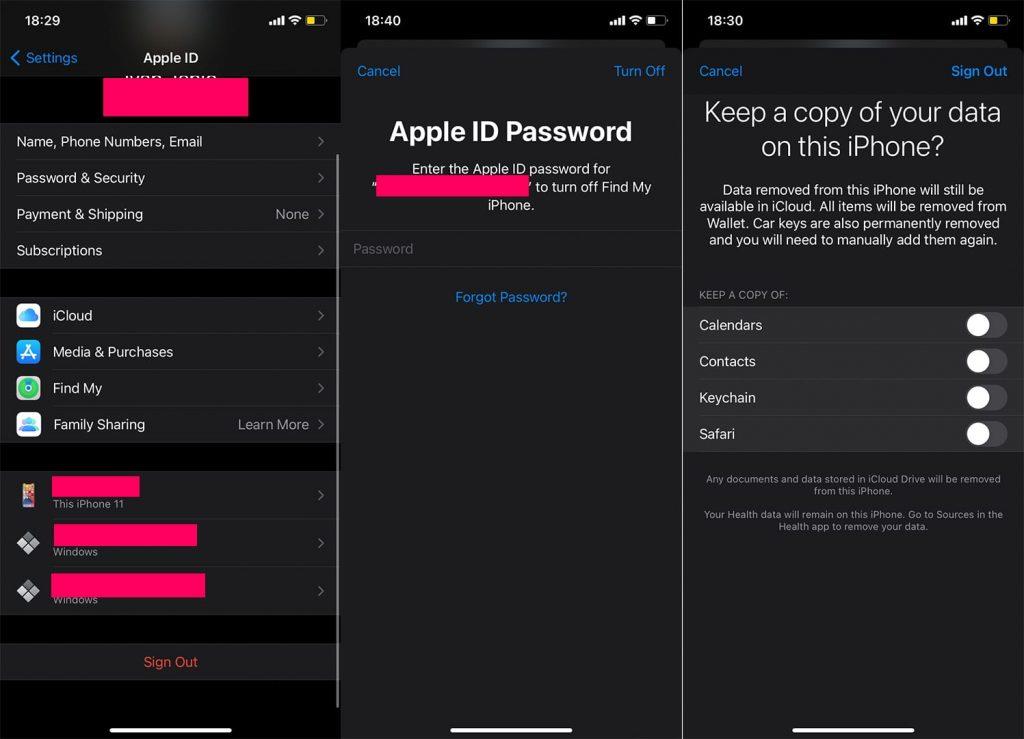
4. Sjekk iCloud-lagring
Hvis du ikke har nok lagringsplass på iCloud-kontoen din, vil den ikke kunne lagre nye meldinger . Så sørg for at du frigjør plass for nytt innhold som kan synkroniseres. Du kan sjekke iCloud-lagringen din ved å gå til Innstillinger > [navnet ditt] > iCloud .
Grunnlagringen på 5 GB som Apple tilbyr gratis, er sannsynligvis ikke nok for alle tingene dine. Så vurder å oppgradere lagringsplanen din for å gi nok plass til alt. Du kan sjekke iCloud-lagringsalternativer her .
5. Oppdater iOS
Som jeg allerede har nevnt ovenfor, er det en liten sjanse for at noen av de tidligere løsningene faktisk løser problemet med meldingene som forsvinner på iPhone. Så det beste alternativet er å vente på at Apple potensielt slipper en fiksingsoppdatering. Nå forteller historien til dette problemet oss at vi ikke bør være altfor optimistiske når det gjelder sjansene for at Apple fikser problemet. Men hvis det ikke er noen annen måte, er det alltid en god idé å holde iPhone oppdatert.
Det er omtrent det. Hvis du har kommentarer, spørsmål, eller kanskje vet en faktisk løsning på problemet med å forsvinne meldinger på iPhone, kan du gjerne gi oss beskjed i kommentarene nedenfor.
Hvis du vil få kontakter til å ringe lydløst på Android-en din, er det bare å justere Ikke forstyrr-unntakene for favorittkontakter. Detaljer i artikkelen.
Hvis Android-appene dine fortsetter å lukkes uventet, trenger du ikke lete lenger. Her skal vi vise deg hvordan du fikser det i noen få enkle trinn.
Hvis talepostvarsling ikke forsvinner på Android, slett lokale data, avinstaller appoppdateringer eller kontroller varslingsinnstillingene.
Hvis Android-tastaturet ikke vises, sørg for å tilbakestille appen ved å slette lokale data, avinstallere oppdateringene eller deaktivere bevegelser.
Hvis du ikke kan åpne e-postvedlegg på Android, last ned vedlegget og appene som kan åpne det og prøv igjen. Tilbakestill Gmail eller bruk PC.
Hvis du får feilmeldingen Problem med å laste widgeten på Android, anbefaler vi at du fjerner og legger til widgeten igjen, sjekker tillatelser eller tømmer bufferen.
Hvis Google Maps ikke snakker i Android og du ikke hører veibeskrivelser, sørg for å fjerne data fra appen eller installere appen på nytt.
Instruksjoner for å endre hårfarge ved hjelp av PicsArt på telefonen. For å endre hårfarge på bildene dine enkelt og greit, her inviterer vi deg til å følge med.
LDPlayer: Android Emulator for Windows PC & Laptop, LDPlayer er en gratis Android-emulator på datamaskinen. Enten du er PC- eller bærbar bruker, er LDPlayer fortsatt tilgjengelig
Hvis Gmail for Android ikke sender e-post, sjekk mottakernes legitimasjon og serverkonfigurasjon, tøm appbufferen og dataene, eller installer Gmail på nytt.








